Deaktiver blå tittellinje i Firefox
Som du kanskje allerede vet, kommer Firefox 57 med et nytt brukergrensesnitt, kjent som "Photon". Standardutseendet til nettleseren inkluderer en mørkeblå tittellinje som ikke passer til det generelle utseendet til vinduer i operativsystemet. I dag skal vi se hvordan du deaktiverer den blå tittellinjen i Firefox for å få den til å se naturlig ut.
Annonse
Firefox 57 er et stort fremskritt for Mozilla. Nettleseren kommer med et nytt brukergrensesnitt, kodenavnet "Photon", og har en ny motor "Quantum". Det var et vanskelig trekk for utviklere, for med denne utgivelsen dropper nettleseren støtten for XUL-baserte tillegg fullstendig! Alle de klassiske tilleggene er utdaterte og inkompatible, og bare noen få har flyttet til den nye WebExtensions API. Noen av de eldre tilleggene har moderne erstatninger eller alternativer. Dessverre er det mange nyttige tilleggsprogrammer som ikke har noen moderne analoger.
Quantum-motoren handler om parallell sidegjengivelse og prosessering. Den er bygget med en flerprosessarkitektur for både CSS- og HTML-behandling, noe som gjør den mer pålitelig og raskere.
Det er to måter å deaktivere den blå tittellinjen i Firefox 57. Du kan aktivere tittellinjen eller endre et tema. La oss vurdere dem.
For å deaktivere den blå tittellinjen i Firefox, gjør følgende.
- Klikk på hamburgermenyknappen (den siste knappen til høyre i verktøylinjen).

- Hovedmenyen vises. Klikk på Tilpass.
- Tilpasningsmodus vil være aktivert. Finn og aktiver avkrysningsboksen nederst Tittellinje.

Voila, tittellinjen er aktivert.

Deaktiver den blå tittellinjen i Firefox med et tema
- Klikk på hamburgermenyknappen og klikk på "Tilpass"-elementet.

- Klikk på "Temaer"-elementet nederst i "Tilpass"-ruten.
- Klikk på Lys tema i rullegardinlisten.
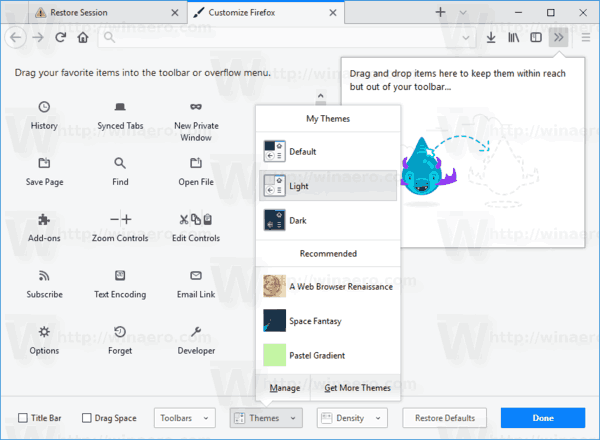
Ved å bruke en av metodene ovenfor kan du få Firefox til å se opprinnelig ut i Windows 10.
Det er verdt å nevne at den aktiverte tittellinjen følger aksentfargen til Windows 10, mens Light-temaet i Firefox-nettleseren holder tittellinjen hvit.


